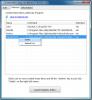A hálózati hely bejelentkezési adatainak frissítése a Windows 10 rendszeren
Leképezheti a meghajtókat és mappákat a Windows 10 rendszeren, hogy azok egyetlen kattintással elérhetők legyenek a File Explorer programból. A térkép feltüntetése érdekében a hálózati hely, maga a helynek alapvető biztonsággal kell rendelkeznie, vagyis jelszóval védettnek kell lennie. A térkép feltérképezésekor be kell írnia a jelszót, amely hozzáférést biztosít a helyhez, és választhatja, hogy a Windows 10 emlékezzen rá, vagy kérjen minden alkalommal. Ha frissítenie kell a hálózati hely bejelentkezési adatait, akkor ezt megteheti a Windows hitelesítő adatok kezelőjében.
Frissítse a Windows 10 hálózati hitelesítő adatait
Nyissa meg a Vezérlőpultot, és lépjen a Felhasználói fiókok oldalra. Válassza a Hitelesítő adatok kezelőjét. Alternatív megoldásként nyissa meg a File Explorer alkalmazást, és írja be a következőt a helysávba, majd érintse meg az Enter billentyűt. A megnyíló ablakban kattintson a Hitelesítő adatok kezelője elemre.
Vezérlőpult \ felhasználói fiókok
A Hitelesítési adatok kezelő ablakában kattintson a „Windows hitelesítő adatok” elemre, és a „Windows hitelesítő adatok” szakaszban megjelenik a leképezett hálózati helyek listája.

Kattintson a szerkeszteni kívántra, például: Van egy mappám a MacBook-ból, amelyet a Windows 10 PC-hez igazítottam, és a neve a Windows hitelesítő adatok alatt található. Ha meg akarom változtatni ennek a helynek a jelszavát, akkor rákattint a MacBook-ra.
A „Szerkesztés” opciót látja a kiválasztott elem / hely alatt. Kattintson rá, és a következő képernyőn beírhat egy új felhasználónevet és jelszót a hely eléréséhez. Feltétlenül kattintson a Mentés gombra. Tudnia kell, hogy ha frissíti, azaz felülírja a régi bejelentkezési információkat, akkor nem fogja tudni helyreállítani.

Amikor legközelebb hozzáfér a hálózati helyre, a frissített felhasználónevet és jelszót fogja használni a csatlakozáshoz.
Ha nem érdekli a bejelentkezési adatok frissítése, ehelyett a Windows 10-et szeretné kérni minden alkalommal meg kell adnia, amikor egy adott helyre belép, egyszerűen eltávolíthatja azt a hitelesítő adatlapból Menedzser. A helyet továbbra is leképezik, és továbbra is megjelenik a File Explorerben, de amikor megpróbálja elérni, a felhasználónevet és a jelszót fogja kérni. A hitelesítési promptnak lehetősége lesz megjegyezni a megadott információkat. Ha nem ellenőrzi, akkor a hely legközelebbi elérésekor megkérjük, hogy adja meg újra.
A frissített bejelentkezési hitelesítő adatoknak automatikusan működniük kell, bár néhány ritka esetben, attól függően, hogy melyik hálózati hely van ha megpróbál hozzáférni és a rendelkezésére álló biztonsági beállításokat, akkor el kell távolítania a helyet, és az egészet le kell térképeznie újra.
Keresés
Legutóbbi Hozzászólások
Képernyővédő automatikus letiltása, amíg bizonyos alkalmazások futnak
A képernyővédőket eredetileg úgy tervezték, hogy megakadályozzák a ...
Windows 7 helyi menü szerkesztő
Számos útmutatás magyarázza a felhasználókat, hogy hozzáigazítsák a...
GoGet: A szétszórt adatok kezelése formátum-specifikus fájlok másolásával
Az idő múlásával fotóink, zenéink, filmjeink, dokumentumaink és egy...